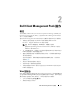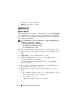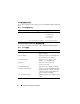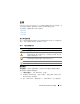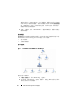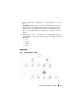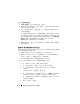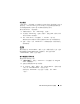Users Guide
Dell Client Management Pack 操作
19
状态视图
“
State View
”
(状态视图)显示网络中 SCOM 或 SCE 管理的每个 Dell 设
备的状态。 Dell Client Management Pack 提供了严重性级别指示器列表,
可帮助您监测网络上的 Dell 客户端系统设备的运行状况。
要访问 State View (状态视图):
1
在操作控制台中,单击 “
Monitoring
”(监测)。
2
在左侧的 “
Monitoring
”(监测)窗格中,导航至
Dell
文件夹并单击
该文件夹以显示不同视图。
3
单击 “
State Views
”(状态视图)
→
“
Clients
”(客户端)
操作控制台在右窗格中显示您正监测的所有
Dell
客户端系统的状态。
4
选择一个状态,可在 “
Detail View
”(详细信息视图)窗格中查看它
的详细信息。
任务
操作控制台的
“
Actions/Tasks
”
(操作 / 任务)窗格中提供了任务。选择
图表视图或状态视图视图中的客户端系统时,相关任务出现在
“
Actions/Tasks
”
(操作 / 任务)窗格。
客户端重新引导和关机
要重新引导或关闭客户端:
1
在操作控制台中,导航至 “
State View
”(状态视图)或 “
Diagram
View
”(图表视图)。
2
选择任何查找到的
Dell
客户端系统。
3
在 “
Actions
”(操作)窗格中,单击 “
Client Reboot
”(重新引导客
户端)或 “
Client Shutdown
”(关闭客户端)。
此时将显示 “
Run Tasks
”(运行任务)对话框。单击 “
Run
”
(运行)。